
Baru saja punya Apple Watch tapi masih bingung harus mulai dari mana? Tenang, kamu nggak sendirian! Banyak pemilik baru merasa begitu saat pertama kali mengenal perangkat kaya fitur ini. Tapi kabar baiknya, memulai itu lebih mudah dari yang kamu bayangkan! Di artikel ini, kita bakal langkahin bareng-bareng apa saja yang perlu kamu tahu supaya Apple Watch-mu langsung siap pakai dan bikin hari-harimu jadi lebih praktis. Yuk, kita mulai!
Persiapan Awal Apple Watch
Ketika pertama kali membuka kotak Apple Watch, ada beberapa hal yang perlu dilakukan untuk memastikan perangkat siap digunakan. Mulai dari memeriksa kelengkapan, memahami cara mengisi daya dengan benar, hingga mengenal tombol dan antarmuka, langkah-langkah ini sangat penting agar Anda merasa nyaman saat mulai menggunakan jam tangan pintar ini. Mari kita bahas satu per satu secara rinci.
Mengecek Kelengkapan dan Kondisi Apple Watch

Sebelum menghidupkan Apple Watch, pastikan semua item yang disertakan telah lengkap dan dalam kondisi baik. Berikut hal-hal yang perlu Anda lakukan:
-
Periksa isi kotak: Kotak Apple Watch biasanya berisi perangkat utama, tali jam (kadang disertakan dua ukuran, S/M dan M/L), kabel pengisi daya magnetik, dan beberapa dokumentasi seperti panduan penggunaan. Bandingkan dengan daftar isi yang tertera di bagian luar kemasan untuk memastikan semuanya sesuai.
-
Cek kondisi fisik: Lihat apakah ada cacat seperti goresan pada layar, kerusakan pada bodi, atau tali jam yang cacat. Kondisi fisik yang sempurna adalah hal penting, mengingat Apple Watch sering digunakan sepanjang hari dalam berbagai aktivitas.
-
Pastikan ukuran tali sesuai: Apple Watch dilengkapi dengan tali jam yang dapat disesuaikan dengan ukuran pergelangan Anda. Pilih tali yang paling nyaman agar tidak mengganggu pemakaian sehari-hari.
Jika ada ketidaksesuaian atau kerusakan, sebaiknya segera laporkan ke tempat pembelian atau hubungi dukungan pelanggan Apple. Dengan memastikan semua dalam kondisi sempurna, Anda bisa melanjutkan ke langkah berikutnya tanpa kendala.
Mengisi Daya untuk Pertama Kali
Setelah memastikan kondisi perangkat, langkah selanjutnya adalah mengisi daya baterai Apple Watch. Berikut panduan lengkapnya:
-
Hubungkan pengisi daya: Pasang kabel pengisi daya magnetik ke adaptor listrik. Jika Anda belum memiliki adaptor, kabel ini juga kompatibel dengan port USB di laptop atau pengisi daya USB lainnya.
-
Letakkan perangkat pada charger: Tempelkan bagian magnetik pengisi daya ke belakang Apple Watch hingga menempel otomatis. Ikon baterai yang muncul di layar menandakan bahwa perangkat sudah mulai mengisi daya.
-
Tunggu hingga penuh: Biarkan pengisian berlangsung hingga baterai terisi penuh. Pengisian pertama kali biasanya membutuhkan beberapa jam, jadi pastikan Anda memberi cukup waktu.
Untuk hasil terbaik, pastikan perangkat terletak di tempat yang rata dan stabil saat diisi daya. Hindari mencabutnya terlalu cepat agar pengisian baterai optimal dan siap digunakan tanpa gangguan saat proses pengaturan awal.
Memahami Tombol dan Antarmuka
Mengenal tombol dan antarmuka Apple Watch adalah bagian penting sebelum mulai mengeksplorasi berbagai fitur. Berikut deskripsi lengkapnya:
| Bagian | Fungsi |
|---|---|
| Digital Crown | Berfungsi untuk menggulir, memperbesar tampilan, atau kembali ke layar utama. Tekan sekali untuk menu utama dan tahan untuk mengaktifkan Siri. |
| Tombol Samping | Digunakan untuk melihat aplikasi yang terakhir digunakan, membuka Dock, atau jika ditekan lama dapat mematikan perangkat. |
| Layar Sentuh | Respon terhadap gestur seperti ketukan, geseran, atau tekan lama. Anda dapat menggunakannya untuk membuka aplikasi, mengganti tampilan jam, atau mengakses pengaturan cepat. |
Selain itu, Anda juga akan menemukan Control Center, yang bisa diakses dengan menggeser layar dari bawah ke atas. Di Control Center, Anda dapat mengaktifkan mode sunyi, mengontrol Wi-Fi, dan mengakses pengaturan cepat lainnya. Habiskan sedikit waktu untuk mencoba setiap tombol dan gestur hingga Anda merasa nyaman menguasai navigasinya.
Dengan memahami fungsi tiap tombol dan antarmuka, Anda akan lebih percaya diri saat menggunakan Apple Watch di kehidupan sehari-hari. Kini, perangkat Anda sudah siap untuk proses pengaturan selanjutnya!
Menyalakan dan Mengatur Apple Watch
Ketika sudah memastikan perangkat dalam kondisi siap, langkah berikutnya adalah menyalakan dan melakukan pengaturan awal Apple Watch. Tahapan ini akan membawa Anda dari proses menghidupkan hingga menyesuaikan pengaturan penting seperti sinkronisasi perangkat dan preferensi bahasa. Dengan langkah-langkah yang jelas, perangkat Anda akan segera siap digunakan secara optimal.
Langkah Menyalakan Perangkat
Menyalakan Apple Watch adalah langkah pertama yang perlu dilakukan sebelum masuk ke pengaturan. Prosesnya cepat dan mudah. Berikut panduannya:
-
Temukan tombol samping, yang terletak di kanan bodi Apple Watch.
-
Tekan dan tahan tombol samping selama beberapa detik hingga logo Apple muncul di layar.
-
Tunggu beberapa saat hingga perangkat selesai melakukan booting. Layar akan menampilkan instruksi pengaturan awal.
Apabila perangkat tidak menyala, coba sambungkan ke pengisi daya magnetik terlebih dahulu. Pastikan daya baterainya cukup agar proses ini berjalan dengan lancar. Setelah perangkat menyala, Anda akan diarahkan untuk melanjutkan ke tahap pengaturan.
Menyalakan Apple Watch menjadi momen pertama untuk mulai berkenalan dengan perangkat pintar ini. Dengan tampilan yang minimalis dan responsif, perangkat langsung siap membantu Anda menjalani hari.
Pengaturan Dasar Setelah Menyalakan
Setelah perangkat menyala, langkah berikutnya adalah menyinkronkan Apple Watch dengan iPhone Anda. Proses ini penting agar kedua perangkat saling terhubung secara optimal. Berikut tahapannya:
-
Letakkan iPhone Anda di dekat Apple Watch. Perangkat akan secara otomatis menampilkan notifikasi untuk memulai pairing.
-
Ikuti instruksi di layar iPhone untuk memindai animasi yang muncul di layar Apple Watch menggunakan kamera iPhone.
-
Setelah terhubung, pilih antara memulihkan data dari cadangan sebelumnya atau mengatur perangkat sebagai baru.
-
Masukkan Apple ID Anda untuk mengaktifkan layanan iCloud, keamanan fitur Find My, dan sinkronisasi data penting lainnya.
Di tahap ini, Anda juga bisa mengatur preferensi tertentu seperti memilih aplikasi yang ingin diinstal langsung ke Apple Watch atau memberikan izin untuk fitur kesehatan dan aktivitas. Apple Watch secara otomatis akan mulai menyinkronkan data yang relevan dari iPhone.
Pengaturan dasar ini dirancang agar fleksibel dan dapat diubah kapan saja melalui aplikasi Watch di iPhone. Proses ini sangat mudah dan dirancang untuk memastikan bahwa perangkat langsung siap digunakan sesuai preferensi pribadi Anda.
Menyesuaikan Bahasa dan Zona Waktu
Tahapan terakhir dalam pengaturan awal adalah menyesuaikan opsi bahasa dan zona waktu di Apple Watch. Pengaturan ini membantu perangkat memberikan informasi yang relevan dan mudah dipahami. Berikut cara melakukan penyesuaian:
-
Buka aplikasi Watch di iPhone Anda yang sudah terhubung dengan Apple Watch.
-
Arahkan ke menu General, lalu pilih opsi Language & Region.
-
Pilih bahasa yang sesuai dengan kebutuhan Anda. Bahasa Indonesia tersedia sebagai salah satu opsi utama.
-
Zona waktu biasanya otomatis mengikuti pengaturan di iPhone. Namun, Anda tetap dapat menyesuaikannya secara manual jika diperlukan.
Menyesuaikan bahasa dan zona waktu memastikan bahwa perangkat ditampilkan sesuai preferensi pribadi, mulai dari menu hingga waktu alarm atau pengingat. Fitur sinkronisasi dengan iPhone juga memudahkan penyesuaian otomatis saat Anda berpindah lokasi atau negara.
Dengan pengaturan bahasa dan zona waktu yang sudah disesuaikan, pengalaman menggunakan Apple Watch akan terasa lebih nyaman dan optimal. Kini perangkat pintar ini benar-benar siap mendukung aktivitas harian Anda.
Menghubungkan Apple Watch dengan iPhone
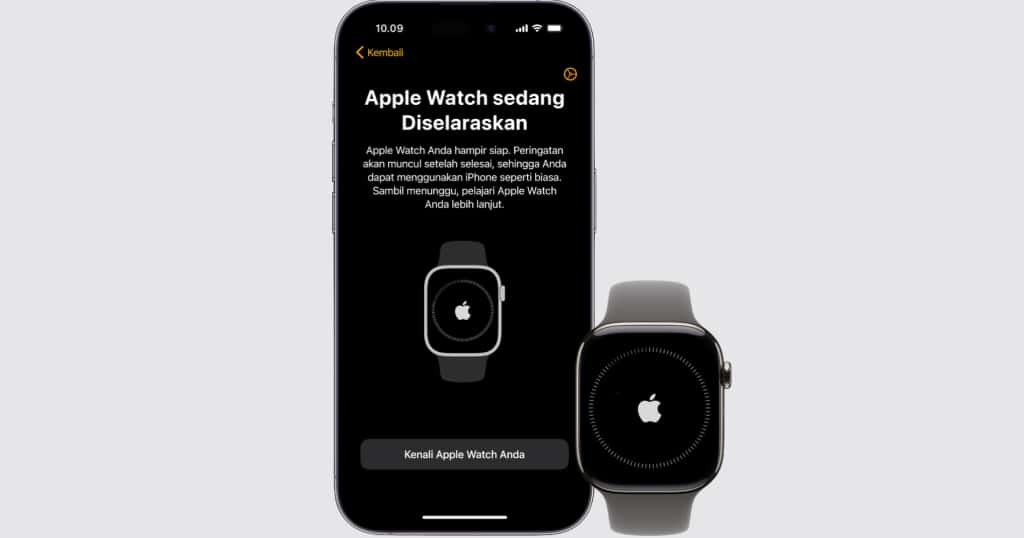
Apple Watch didesain untuk bekerja secara maksimal bila terhubung dengan iPhone. Dengan pairing, Anda bisa menikmati integrasi menyeluruh seperti notifikasi, pengaturan aplikasi, hingga sinkronisasi kesehatan. Bagian ini akan membahas langkah-langkah sinkronisasi, solusi untuk masalah pairing, dan cara memastikan koneksi tetap berjalan dengan lancar. Yuk, pelajari lebih lanjut.
Cara Mengaktifkan Proses Sinkronisasi
Menghubungkan Apple Watch dengan iPhone adalah langkah pertama untuk memanfaatkan fitur perangkat. Prosesnya cukup sederhana dan cepat. Berikut cara lengkap mengaktifkan sinkronisasi:
-
Siapkan perangkat: Pastikan Apple Watch sudah menyala. Jika belum, tekan dan tahan tombol samping hingga muncul logo Apple. Letakkan iPhone di dekat Apple Watch agar koneksi Bluetooth optimal.
-
Buka aplikasi Watch: Di iPhone Anda, buka aplikasi "Watch". Jika Anda baru pertama kali menggunakan, layar akan langsung mengarahkan ke proses pairing.
-
Mulai pairing: Pilih "Pair New Watch" dan ikuti petunjuk yang muncul di layar. iPhone akan meminta Anda memindai animasi khusus yang tampil di layar Apple Watch menggunakan kamera.
-
Masukkan informasi dan pengaturan awal: Setelah proses pairing selesai, masukkan Apple ID dan atur preferensi seperti keamanan, sinkronisasi data, hingga instalasi aplikasi.
Proses pairing dirancang intuitif supaya mudah diikuti oleh siapa saja. Pastikan perangkat memiliki baterai yang cukup selama proses berlangsung. Setelah pairing selesai, Apple Watch sudah terintegrasi penuh dengan pengaturan di iPhone Anda.
Mengatasi Kendala Pairing
Walaupun proses pairing biasanya berjalan lancar, terkadang ada kendala teknis yang membuat perangkat gagal terhubung. Jangan khawatir, berikut beberapa solusi untuk mengatasinya:
-
Pastikan Bluetooth aktif: Periksa apakah Bluetooth di iPhone sudah aktif dengan membuka Control Center dan memastikan ikon Bluetooth menyala.
-
Periksa jarak antara perangkat: Jarak antara Apple Watch dan iPhone sebaiknya dekat saat proses pairing supaya sinyal tidak terganggu.
-
Restart kedua perangkat: Jika pairing gagal, coba restart iPhone dan Apple Watch. Setelah kedua perangkat restart, ulangi proses pairing dari awal.
-
Pakai cara manual: Jika animasi di layar Apple Watch tidak berfungsi untuk pairing, Anda bisa memilih opsi "Pair Apple Watch Manually" di aplikasi Watch di iPhone. Masukkan kode unik yang tampil di layar Apple Watch ke iPhone.
-
Reset perangkat: Bila Apple Watch sudah pernah dipasangkan dengan iPhone lain, coba reset perangkat dengan memilih opsi "Erase All Content and Settings" di menu pengaturan Apple Watch.
Jika semua langkah sudah dilakukan tetapi pairing tetap gagal, pertimbangkan untuk memeriksa panduan resmi Apple Support atau menghubungi layanan pelanggan Apple. Biasanya, kendala kecil dapat diselesaikan dengan langkah-langkah di atas.
Memastikan Koneksi Berfungsi dengan Baik
Setelah proses pairing selesai, langkah berikutnya adalah memastikan koneksi antara Apple Watch dan iPhone berjalan optimal. Ini penting agar kedua perangkat terus saling terhubung dan berbagi data tanpa hambatan. Berikut beberapa hal yang dapat Anda coba:
-
Uji notifikasi: Kirim pesan atau email ke iPhone Anda dan perhatikan apakah notifikasi tersebut juga muncul di layar Apple Watch. Ini adalah indikasi koneksi yang berfungsi dengan baik.
-
Sinkronisasi aplikasi: Buka aplikasi di Apple Watch, seperti kalender atau pemutar musik, untuk memeriksa apakah data yang ditampilkan sudah sesuai dengan pengaturan di iPhone.
-
Periksa status koneksi: Apple Watch menggunakan Bluetooth untuk koneksi jarak dekat. Jika Anda merasa koneksi terputus, pastikan Bluetooth masih aktif di kedua perangkat melalui Control Center.
-
Manfaatkan Wi-Fi: Bila iPhone tidak berada di dekat Apple Watch, perangkat tetap bisa terkoneksi ke internet melalui Wi-Fi. Pastikan jaringan Wi-Fi sudah tersetting dengan baik di pengaturan Apple Watch.
Pengecekan ini berfungsi untuk memastikan aktivitas menggunakan Apple Watch tetap nyaman tanpa gangguan teknis. Jika ada masalah, perbarui perangkat lunak di kedua perangkat dan ulang sinkronisasi jika diperlukan.
Dengan koneksi yang terkendali, Apple Watch siap mendukung berbagai kebutuhan Anda, mulai dari komunikasi, olahraga, hingga aktivitas harian lainnya.
Mulai Menggunakan Apple Watch
Setelah perangkat tersinkron dan siap digunakan, kini waktunya menjelajahi berbagai fitur menarik yang dimiliki Apple Watch. Dari aplikasi bawaan hingga alat pemantauan kesehatan, semua dirancang untuk mendukung aktivitas harian dan membantu Anda tetap terorganisir. Bagian ini membahas fitur utama, cara mengelola notifikasi, serta memanfaatkan pemantauan kesehatan agar pengalaman Anda lebih optimal.
Mengenal Aplikasi dan Fitur Utama
Apple Watch hadir dengan beragam aplikasi bawaan yang ditujukan untuk berbagai kebutuhan, mulai dari produktivitas hingga olahraga. Setiap fitur dirancang untuk mempermudah aktivitas Anda sehari-hari. Berikut beberapa aplikasi dan fitur utama yang bisa segera Anda gunakan:
| Aplikasi/Fitur | Fungsi Utama |
|---|---|
| Activity | Melacak aktivitas harian seperti langkah, kalori yang terbakar, dan waktu berdiri. Cincin aktivitas yang ditampilkan memberikan motivasi visual untuk tetap bergerak setiap hari. |
| Workout | Dirancang khusus untuk mendukung olahraga seperti lari, berenang, atau bersepeda. Memberikan data real-time seperti jarak, detak jantung, dan durasi aktivitas untuk membantu Anda mencapai target kebugaran. |
| Messages | Memungkinkan Anda membaca dan membalas pesan langsung dari Apple Watch. Fitur ini mendukung teks, emoji, dan bahkan dikte suara, sehingga lebih praktis. |
| Heart Rate | Mengukur detak jantung dengan akurat dan memberikan laporan grafik. Dengan notifikasi, Anda bisa segera tahu jika ada detak jantung yang tidak normal. |
| Calendar | Menampilkan jadwal harian dan pengingat langsung di layar jam tangan, membantu Anda tetap terorganisir tanpa membuka ponsel. |
Selain aplikasi bawaan, Apple Watch juga mendukung pengunduhan aplikasi tambahan melalui App Store. Dengan menginstal aplikasi pendukung seperti manajemen tugas, keuangan, atau hiburan, Anda bisa mempersonalisasi pengalaman penggunaan sesuai kebutuhan sehari-hari.
Mengaktifkan Notifikasi dan Sinkronisasi Data
Salah satu keunggulan Apple Watch adalah kemudahannya mengelola notifikasi dari berbagai aplikasi, sehingga Anda tidak perlu terus-menerus memegang ponsel. Untuk mengaktifkan dan menyinkronkan data, ikuti langkah-langkah di bawah ini:
-
Buka aplikasi Watch di iPhone: Masuk ke menu Notifications untuk mengelola pengaturan notifikasi yang akan ditampilkan di Apple Watch.
-
Pilih aplikasi yang diizinkan: Anda bisa menentukan aplikasi apa saja yang dapat mengirimkan notifikasi, mulai dari pesan, email, hingga aplikasi pihak ketiga seperti media sosial atau pengingat.
-
Pastikan koneksi stabil: Agar sinkronisasi data tidak terganggu, pastikan Apple Watch dan iPhone terkoneksi melalui Bluetooth atau Wi-Fi. Pastikan sinyalnya kuat saat proses sinkronisasi berlangsung.
Setelah diatur, setiap notifikasi yang masuk ke iPhone akan ditampilkan di layar Apple Watch dengan getaran ringan atau bunyi notifikasi. Anda juga dapat langsung merespons pesan atau menolak panggilan tanpa harus membuka ponsel.
Selain itu, sinkronisasi data memungkinkan Apple Watch untuk terus memperbarui informasi seperti pembacaan aktivitas olahraga, kalender, dan status kesehatan Anda. Koneksi yang andal sangat penting untuk memastikan semua data tetap sinkron di kedua perangkat.
Menggunakan Fitur Pemantauan Kesehatan
Salah satu daya tarik utama Apple Watch adalah teknologi canggihnya dalam memantau kesehatan. Fitur ini memberikan wawasan mendalam tentang kondisi tubuh Anda dan membantu menjaga kebugaran Anda setiap hari. Berikut beberapa fitur kesehatan yang bisa Anda manfaatkan:
-
Heart Rate: Sensor bawaan memungkinkan Anda memantau detak jantung kapan saja. Deteksi pola yang tidak normal juga memberikan notifikasi dini untuk membantu Anda mengambil tindakan jika diperlukan.
-
Activity: Lihat laporan aktivitas harian Anda, termasuk durasi berdiri dan bergerak, jumlah langkah, serta kalori yang terbakar. Tampilan cincin aktivitas memotivasi Anda untuk mencapai target aktivitas harian.
-
Blood Oxygen (SpO2): Gunakan fitur pengukuran oksigen darah (jika tersedia di model Anda) untuk memantau kualitas pernapasan dan kondisi tubuh secara menyeluruh.
-
Sleep Tracking: Aplikasi tidur di Apple Watch membantu Anda memonitor pola dan durasi tidur untuk menjaga kualitas istirahat setiap malam.
-
Electrocardiogram (EKG): Pada model tertentu, Anda dapat menggunakan fitur EKG untuk membaca aktivitas listrik jantung. Fitur ini memberikan data akurat yang berguna untuk mendeteksi potensi masalah kesehatan.
Kesimpulan
Semua fitur kesehatan ini dapat diakses melalui aplikasi Health di iPhone, sehingga laporan lengkap dan historis data Anda tersedia kapan saja. Dengan memanfaatkan fitur pemantauan kesehatan ini, Apple Watch menjadi asisten pribadi yang mendukung gaya hidup sehat dan aktif setiap hari.
Kini, Anda bisa memanfaatkan Apple Watch bukan hanya sebagai jam tangan pintar, tetapi juga sebagai alat bantu hidup sehat yang sangat berguna.
Apple Watch tidak hanya sekadar jam tangan pintar, tetapi juga perangkat multifungsi yang dapat menyempurnakan aktivitas harian Anda. Mulai dari memantau kesehatan, menerima notifikasi penting, hingga mendukung olahraga, semua fitur dirancang untuk memberikan kemudahan dan kenyamanan. Dengan memahami cara mengatur dan menggunakan Apple Watch, Anda kini siap memaksimalkan teknologi yang ditawarkan. Jangan ragu untuk terus menjelajahi fitur-fitur lainnya dan sesuaikan pengaturan sesuai kebutuhan Anda. Dengan Apple Watch, keseharian Anda akan terasa lebih praktis, terorganisir, dan penuh dukungan teknologi. Selamat menikmati pengalaman terbaik bersama perangkat ini!

